Autocad dwg dosyası ağırlaştı mı?Autocad dosya boyutu küçültme işlemi nasıl yapılır? CLD Lispi ile mb küçültme. Bu yöntemler ile Autocad kasma ve takılma sorunlarını çözebilirsiniz.
Autocad dosya boyutu küçültme yolları mimar ve mühendislerin cevabını merak ettiği soruların başında gelir. Autocad tüm dünyada inşaat sektörü başta olmak üzere birçok sektörde yaygın kullanılan bir programıdır. Mimarlar, inşaat sektöründe çalışan tüm mühendislik grupları (mekanik, elektrik, altyapı vs.) Autocad’i aktif olarak kullanmakta, projelerini DWG formatında teslim etmektedir. Son yıllarda Autocad ile aynı üreticiye sahip Revit ile 3D tasarım artış gösterse de Autocad sektördeki liderliğini devam ettirmektedir.
Özellikle çizimlerinde dosyalarını çok fazla ağırlaştıran unsurlar bulunanların en büyük kabusu dosya boyutudur. DWG dosya boyutu kimi zaman o kadar büyür ki projeyi gönderdiğiniz kişiler dosyayı açmakta zorlanır, açsa bile içinde hareket etmekte güçlük çeker. Bir diğer problem de dosya boyutlarındaki büyüklük sebebiyle dosyaların iletilmesinde yaşanan sorunlar ve zaman kaybıdır.
Peki Autocad dosya boyutu küçültme yolları nelerdir? Eğer siz de böyle bir sorun yaşıyorsanız ve dwg dosya boyutu nasıl küçülür diye soruyorsanız sizler için yollarının tümünü derleyerek sunduğumuz bu yazıda yer alan yöntemleri kullanarak bu sorunuzun cevabına kolaylıkla ulaşabilirsiniz.
1-) Purge İle Autocad Dosya Boyutu Küçült
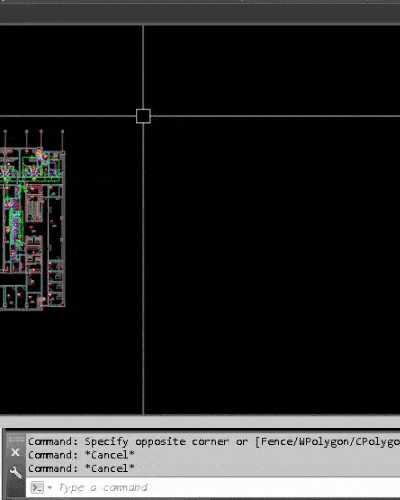
Autocad kullanıcılarının aşina olduğu ilk yöntem; dosyaları purge komutu ile temizlemektir. Bu komutla dosyada daha önce kullanılmış ama silinmiş layer, blok, yazı vs. tüm elemanların temizlenir. Projelerinizi kaydedip kapatmadan önce “purge” komutu ile temizleyip sonra kaydetmeniz önerilir. Komut ile Autocad dosya boyutu nasıl küçülür aşağıda gösterilmektedir.
2-) Overkill İle dwg Boyutu Küçült
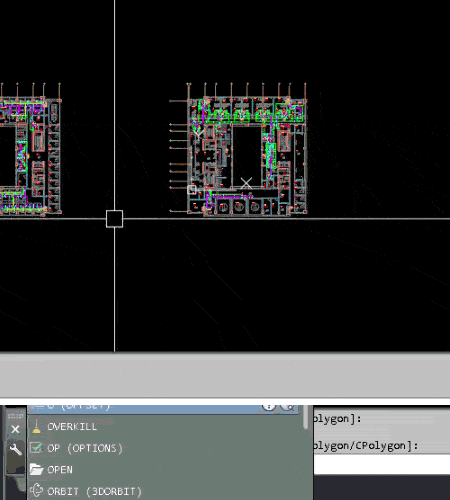
Genellikle “purge” komutu dwg boyutu küçültme işleminde faydalı olsada üst üste tekrar çizilmiş olan çizgilerin silinmesini sağlamaz. Bu gibi fazlalık çizgiler de dosya boyutunu arttıran unsurlardır. Bunun için yapmanız gereken şey komut satırına “overkill” yazmak, sonrasında fazla çizgilerin silineceği kısmı veya çizimin tamamını seçmek ve açılan pencerede “OK” butonuna tıklamaktır. Komutun kullanımı aşağıda anlatılmaktadır.
3-) Audit Komutu İle Hataları Gider
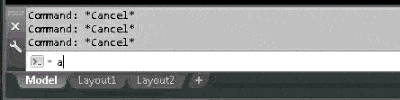
Çizim yapmak her ne kadar kişinin kontrolünde olsa da Autocad dosyasında çizim sırasında bazı fark edemediğimiz hatalar oluşur. Bu hataların en büyük etkisi de dosya boyutunu fazlaca arttırmaktır. İşte tespit edemediğimiz bu hataların giderilmesi için “audit” komutu kullanılır. Komutun kullanımı ise oldukça kolay. Komut satırına “audit” yazdıktan sonra çıkan sorulara “Y” şeklinde cevap verdiğinizde dosyanızda ki hatalardan ve dosya boyutundaki gereksiz büyümeden kurtulmuş olursunuz. Komutun kullanımı aşağıda anlatılmaktadır.
4-) Wblock İle Yeni Dosyaya Taşı
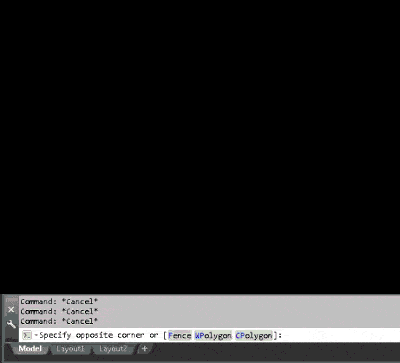
“Wblock” komutu önceki anlatılan üç komuttan farklı olarak temel hedefi Autocad dosya boyutu küçültme olmayan bir komut. Komutun yaptığı şey mevcut çizimde görünen tüm elemanların bir blok halinde başka bir yere kaydetmek. Fakat bu sırada dosya boyutlarında dikkate değer düşüşler görülebiliyor.
Komutu kullanmak için blok olarak başka bir yere taşınacak olan elemanları seçip komut satırına “wblock” yazmak, sonrasında açılan pencerede “File name and Path” yazan yere dosyayı kaydetmek istediğiniz yeri yazmak veya yanındaki üç noktalı alandan seçmek yeterlidir. Bu şekilde seçmiş olduğunuz elemanlar bir blok olarak tanımladığınız klasöre kaydedilmiş olur. Aşağıda örnek bir “wblock” komutu kullanım örneği gösterilmiştir.
5-) Cld.fas Script Program İle Dosya Boyutu Küçült
Autocad kullanıcıları zaman zaman Autocad dosya boyutu küçültme adına bazı script dosyaları geliştirmektedirler. Bunlardan bir tanesi olan “cld.fas” isimli dosya, DWG boyutu küçültme amacıyla kullanılan komutları tek seferde yapmanızı sağlamaktadır.
Öncelikle bu dosyayı Buraya Tıklayarak indirmeniz gerekmektedir. İndirilen dosyayı C:\Program Files\Autodesk\AutoCAD 2019\Express klasörüne (klasör ismi kullandığınız Autocad versiyonuna göre değişiklik gösterecektir) kopyalamanız ve “appload” komutuyla yüklemeniz gerekmektedir. Artık yapmanız gereken tek şey komut satırına “cld” yazmak ve “enter” tuşuna basmak. İşlem bittiğinde dosyanızı kaydederek ne kadar bir küçültme sağlandığını görebilirsiniz.
Script dosya kurulumu ve kullanımını detaylı olarak aşağıdaki videoda izleyebilirsiniz;
6-) Süper Hızlı Dosya Boyutu Küçültme Yöntemi
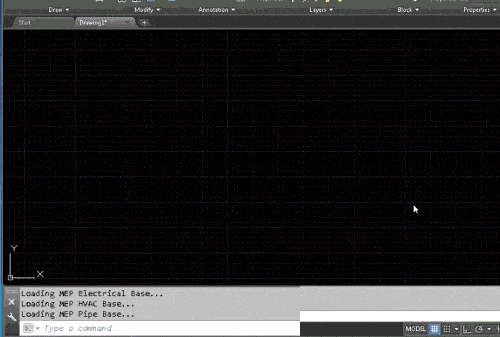
Autocad kullanıcılarının en çok işine yarayacak, onlara oldukça fazla zaman kazandıracak konuya gelmiş bulunmaktayız. Çoğu zaman teslim edilen dosyalar özellikle inşaat sektöründe yüzlü sayılarla ifade edildiği bilinmektedir. Peki tüm bu paftaların tek tek açılıp, “purge” edilip kaydedilmesinin nasıl bir zaman kaybı olduğunu düşünebiliyor musunuz? İşte şimdi tarif edeceğimiz yöntem ile artık bu işkenceden kurtulacaksınız.
Autodesk’in yayınlamış olduğu bir eklenti bize klasördeki dosyaları tek bir hareketle topluca “purge” edip kaydetme olanağı vermektedir. Bu noktada öncelikle Buraya Tıklayarak ilgili eklentiyi indirmeniz ve bilgisayarınıza kurmanız gerekiyor. İndirmeden önce Autodesk’e mail adresinizle üye olmanız gerektiğini hatırlatalım. Burada dikkat çekmek istediğimiz nokta eklentinin Autocad LT versiyonda çalışmıyor oluşu.
Gelelim eklentinin nasıl kullanıldığına. “dwg-purge-batch” komutunu kullanarak açtığımız pencereye topluca “purge” etmek istediğimiz dosyaları seçiyoruz ve “purge” butonuna tıklamak. Bu şekilde tüm dosyalarınız hem “purge” edilir hem de kaydedilir. Ayrıca komut penceresinde işlem öncesi ve sonrası dosya boyutlarını görerek hangi ölçüde bir küçülme yaşandığı takip edilebiliyor.
Autocad Bak Dosyasını Farklı Klasöre Kaydetme başlıklı yazımızı aşağıda inceleyebilirsiniz;
Autocad’de Metraj – Uzunluk Hesaplama Lispi başlıklı yazımız aşağıda inceleyebilirsiniz;
Photo by Helloquence on Unsplash

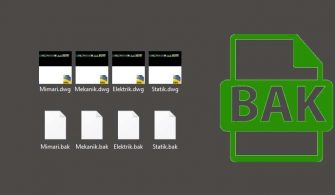


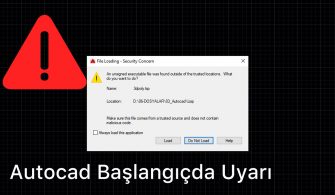

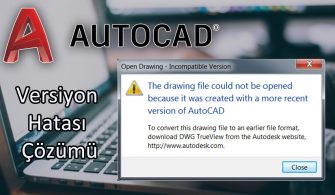
Merhabalar
programi INSTALL ettim fakat calistiramadim
lisansli acad kullaniyoruz
komut satirina girdigimde asagidaki gibi bir durumla karsilasiyorum
yardimci olursaniz sevinirim tesekkurler
Command: dwg-purge-batch
Unknown command “DWG-PURGE-BATCH”. Press F1 for help.
Merhabalar, eğer “unknown command” hatası çıkıyorsa muhtemelen “appload” komutunu yazıp açılan pencereden “dwg-purge-batch” komutunu yüklememiş olabilirsiniz. Denedikten sonra tekrar haber verirseniz çözmenize destek olmaya çalışırım. Selamlar…